كيفية إنشاء رسائل البريد الإلكتروني الشامل باستخدام دمج المراسلات ل Gmail

دمج المراسلات ليس مضمنًا في Gmail ، ولكن هناك طريقة للتغلب على ذلك. تعرف على كيفية إرسال نفس البريد الإلكتروني إلى عدة أشخاص وتخصيص كل بريد إلكتروني.
هل يجب أن ترسل نفس البريد الإلكتروني لكثير من الناسمع محتوى مخصص لكل واحد؟ ربما تريد تحية كل مستلم باسمه أو استخدام عنوانه البريدي أو تضمين رقم عضويته.
دمج المراسلات هو ميزة تسمح لك بإنشاءنسخ متعددة من الرسائل ورسائل البريد الإلكتروني لإرسالها إلى جهات الاتصال الخاصة بك. يمكن أن تتضمن كل رسالة أو بريد إلكتروني محتوى مخصصًا ومخصصًا. تؤخذ المعلومات التي تستخدمها لتخصيص كل خطاب أو بريد إلكتروني من مصدر البيانات الخاص بك مثل قائمة جهات الاتصال.
إذا كنت تستخدم Gmail كعميل البريد الإلكتروني الرئيسي ، فهناكليست ميزة دمج المراسلات المضمنة. ومع ذلك ، هناك وظيفة إضافية لدمج المراسلات متوفرة لأوراق Google التي ترتبط بحساب Gmail الخاص بك. سنعرض لك كيفية استخدام دمج المراسلات في Gmail مع المرفقات إضافة إلى تخصيص مجموعة من نفس رسائل البريد الإلكتروني وإرسالها.
تثبيت دمج المراسلات لـ Gmail مع المرفقات الوظيفة الإضافية
قبل تثبيت الوظيفة الإضافية دمج المراسلات واستخدامها ، قم بتسجيل الدخول إلى حساب Gmail الذي تريد استخدامه.
بعد ذلك ، قم بتثبيت الوظيفة الإضافية لدمج المراسلات لأوراق Google.
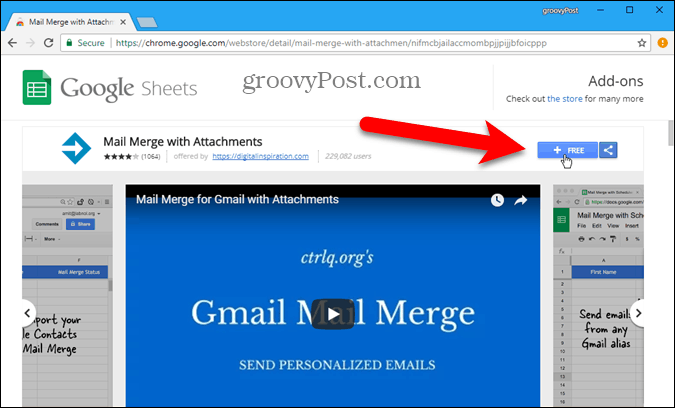
انقر استمر على ال هيا بنا نبدأ مربع الحوار لمنح إذن الوظيفة الإضافية دمج المراسلات لتشغيل.
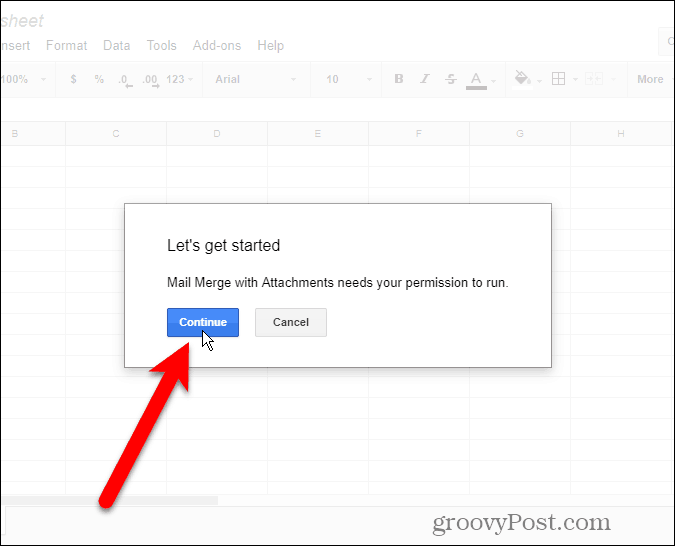
يتم سرد الأذونات المختلفة المطلوبة بواسطة الوظيفة الإضافية. انقر السماح منح إذن الوظيفة الإضافية دمج المراسلات للوصول إلى حساب Gmail الخاص بك.
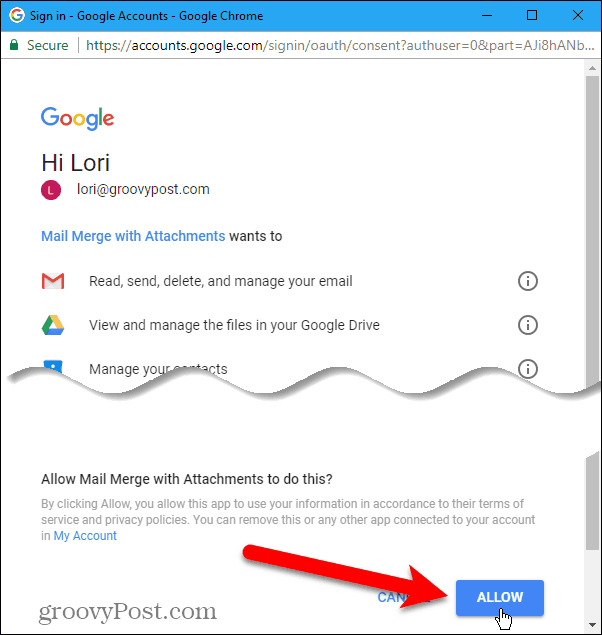
ال دمج المراسلات - دليل البدء يعرض. انقر على إكس لإغلاق مربع الحوار.
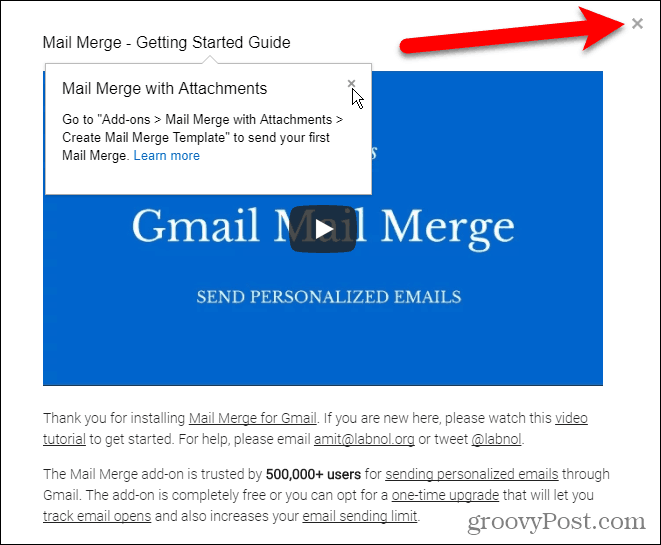
إنشاء قالب دمج
الوظيفة الإضافية دمج المراسلات يفتح جديد جدول بيانات بدون عنوان في أوراق Google في علامة تبويب جديدة.
اذهب إلى الوظائف الإضافية> دمج المراسلات مع المرفقات> إنشاء قالب دمج.
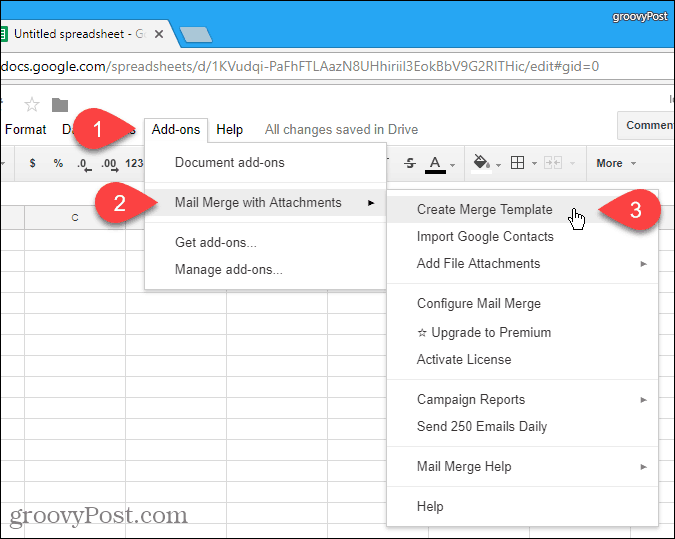
يتم إنشاء قالب دمج المراسلات فارغ في جدول بيانات بدون عنوان، تحتوي على أعمدة إلزامية ، مثل الاسم الاول, الكنيةو عنوان البريد الإلكتروني.
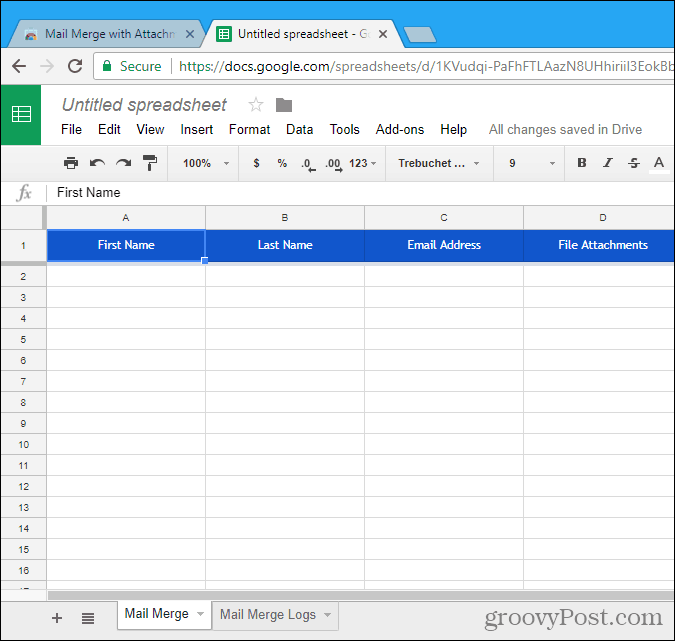
استيراد أو أدخل جهات الاتصال الخاصة بك
الآن ، تحتاج إلى إضافة جهات الاتصال التي تريد استخدامها إلى جدول البيانات هذا. للقيام بذلك ، انتقل إلى الوظائف الإضافية> دمج المراسلات مع المرفقات> استيراد جهات اتصال Google.
استيراد جهات الاتصال الخاصة بك هو أسرع طريقة لإضافتها. ولكن يمكنك أيضًا إدخال المعلومات للمستلمين يدويًا في جدول البيانات.
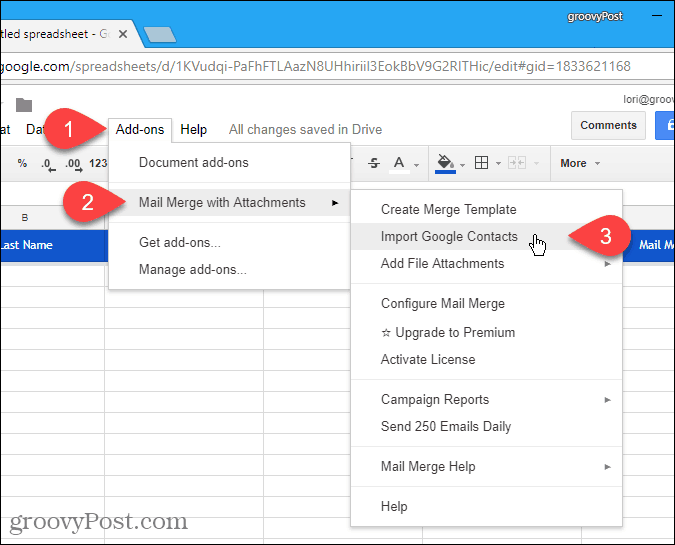
إذا كان لديك مجموعات معينة من المستلمين تقوم بإرسال رسائل بريد إلكتروني دُُفعية إليها ، فقد ترغب في إنشاء مجموعات في جهات اتصال Google الخاصة بك.
حدد المجموعة التي تحتوي على عناوين البريد الإلكتروني التي تريد استخدامها من القائمة المنسدلة وانقر فوق استيراد جهات الاتصال. لا يغلق مربع الحوار تلقائيًا ، لذلك انقر فوق إكس في الزاوية العلوية اليمنى من مربع الحوار.

إضافة مرفق لجهة اتصال
أحد المرفقات التي يمكنك تخصيصها في كل بريد إلكتروني هو المرفق. يمكنك إرفاق ملف مختلف بكل بريد إلكتروني باستخدام رابط للملف في حساب Google Drive.
للقيام بذلك ، افتح علامة تبويب جديدة وقم بتسجيل الدخول إلى Google Drive. بعد ذلك ، قم بتحميل الملف الذي تريد إرفاقه بالبريد الإلكتروني. يمكنك سحب الملف إلى نافذة المتصفح لتحميله.
بعد ذلك ، انقر بزر الماوس الأيمن فوق الملف الذي تم تحميله وانقر فوق الحصول على رابط قابل للمشاركة.
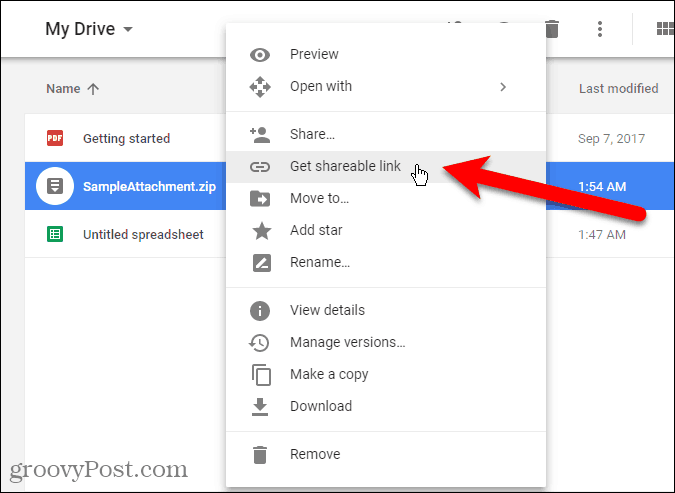
في مربع الحوار المنبثق ، تأكد من مشاركة الرابط على شريط التمرير في (الأخضر).
إذا كانت مشاركة الرابط قيد التشغيل بالفعل ، فسيتم نسخ عنوان URL تلقائيًا عند تحديده الحصول على رابط قابل للمشاركة. إذا لم تشاهد رسالة تفيد بنسخ الرابط إلى الحافظة ، فحدد عنوان URL في مربع الحوار وانسخه.
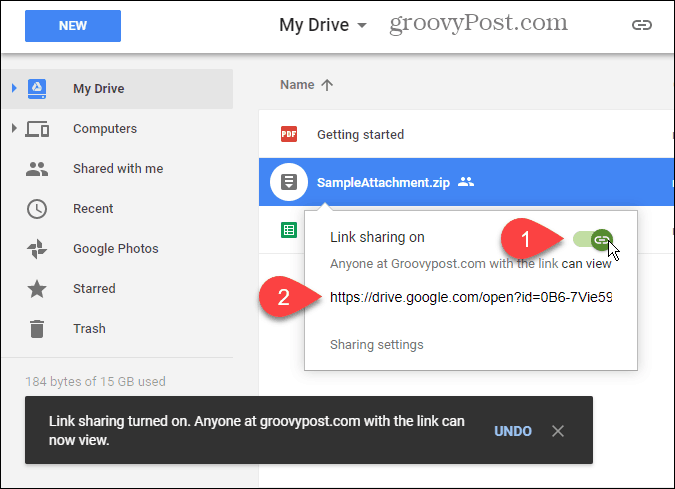
ارجع إلى جدول بيانات دمج المراسلات والصق عنوان URL في مرفقات الملفات عمود للشخص الذي تريد إرسال هذا الملف إليه. يمكنك إرسال ملف مختلف لكل جهة اتصال في قائمتك.
يمكنك أيضًا تضمين عناوين URL لملفات مضاعفات الملفات ، مفصولة بفواصل.
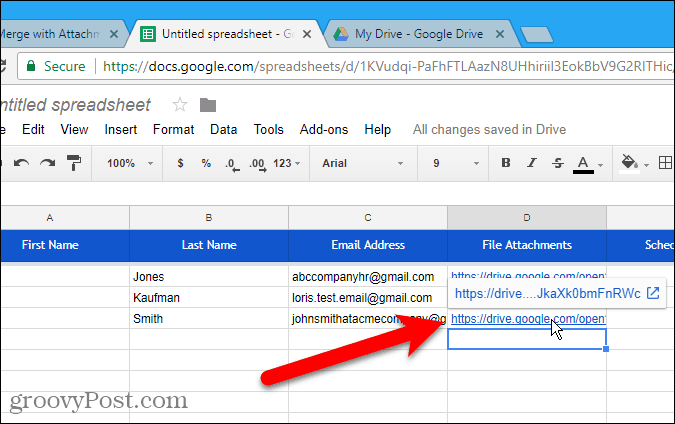
جدولة التاريخ والوقت لإرسال البريد الإلكتروني
يتيح لك عمود البيانات المجدولة تحديد تاريخ ووقت لإرسال البريد الإلكتروني ، والذي قد يكون مختلفًا لكل شخص.
لجدولة بريد إلكتروني ، أدخل التاريخ والوقت المطلوبين ، باستخدام تنسيق dd / mm / yyy hh: mm ، في عمود "التاريخ المجدول" لجهة الاتصال المطلوبة.
لإرسال رسائل البريد الإلكتروني على الفور بمجرد إعدادها ، اترك الخلايا في عمود "التاريخ المجدول" فارغة.
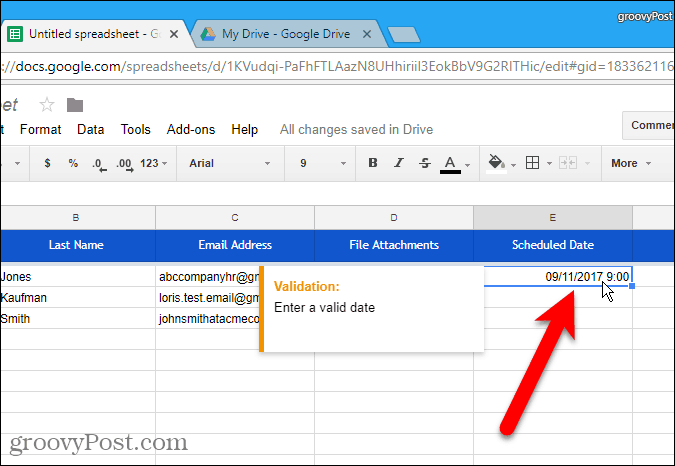
إضافة محتوى مخصص
إلى جانب الحقول القياسية المضمنة فيقالب دمج المراسلات ، يمكنك إضافة حقول مخصصة أخرى. ربما تريد إضافة معلومات مثل عنوان البريد الإلكتروني لكل مستلم ورقم العضوية. يمكنك إضافة أعمدة إلى جدول البيانات لتخزين هذه المعلومات.
على سبيل المثال ، سنضيف شيئًا بسيطًا. في كل رسالة بريد إلكتروني ، نريد استخدام الاسم الأخير للمستلم مسبوقًا بلقبه (السيد أو السيدة أو السيدة). لذلك ، سنقوم بإضافة عنوان عمود.
لإضافة عمود إلى جدول بيانات دمج المراسلات ، حرك مؤشر الماوس فوق عنوان العمود الخاص بالعمود الأخير المكتوب. انقر فوق زر السهم لأسفل الذي يظهر ، ثم انقر فوق أدخل 1 صحيح.
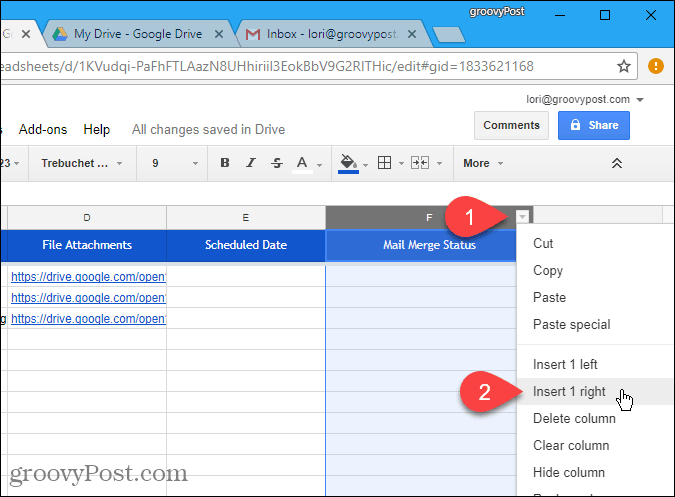
انقر في خلية الرأس الزرقاء وقم بتغيير اسم العمود إلى اسم مناسب. ستستخدم هذا الاسم في مسودة بريدك الإلكتروني في Gmail لإدراج القيمة في كل بريد إلكتروني لاحقًا.
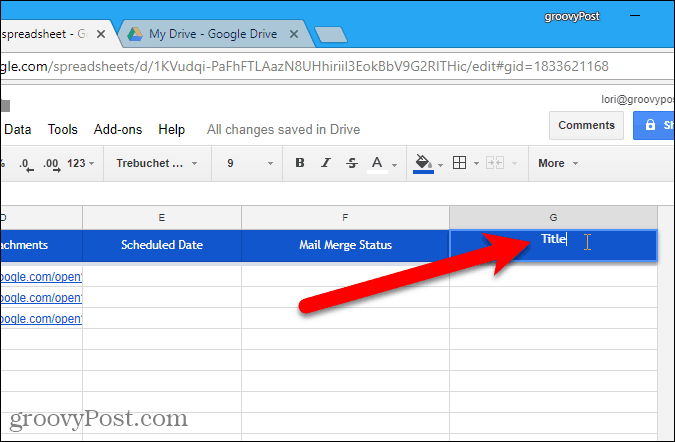
ثم ، أدخل القيمة المناسبة لكل جهة اتصال في الخلايا الموجودة أسفل اسم العمود.
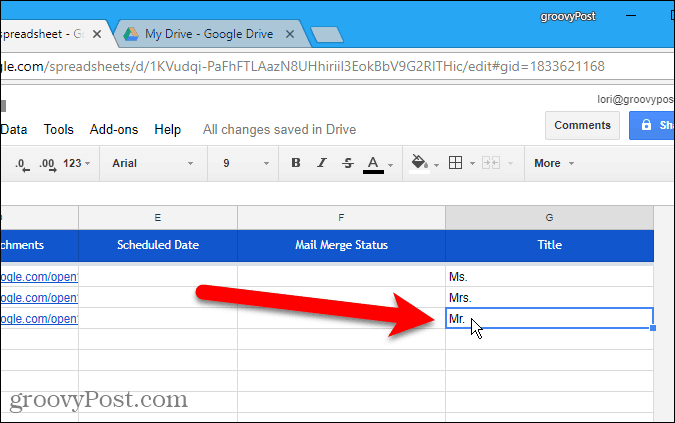
أنشئ مسودة البريد الإلكتروني في Gmail
الآن ، حان الوقت لإنشاء مسودة البريد الإلكتروني الذي تريد إرساله إلى جهات الاتصال في جدول بيانات دمج المراسلات واستخدام الحقول المتغيرة لتخصيص كل بريد إلكتروني.
افتح علامة تبويب جديدة وسجّل الدخول إلى نفس Gmailالعنوان الذي استخدمته لجدول بيانات دمج المراسلات. قم بإنشاء رسالة بريد إلكتروني جديدة واكتب موضوع رسالة البريد الإلكتروني ونصها. يمكنك أيضًا إضافة تنسيق نص منسق وصور مضمّنة في مسودة بريدك الإلكتروني.
لتضمين الحقول المتغيرة في البريد الإلكتروني ، مثل عنوان و الكنية، أدخل أسماء الحقول باستخدام {{اسم الحقل}} الرموز. على سبيل المثال ، أضفنا {{Title}} {{Last Name}} إلى بريدنا الإلكتروني يمكنك أيضًا إضافة حقول متغيرة إلى سطر الموضوع. إذا أضفت عناوين URL لمرفقات الملفات إلى جدول بيانات دمج المراسلات ، فلن تحتاج إلى إضافة هذا الحقل المتغير إلى البريد الإلكتروني. سيتم تضمينها تلقائيًا في رسائل البريد الإلكتروني.
لا تضغط إرسال.
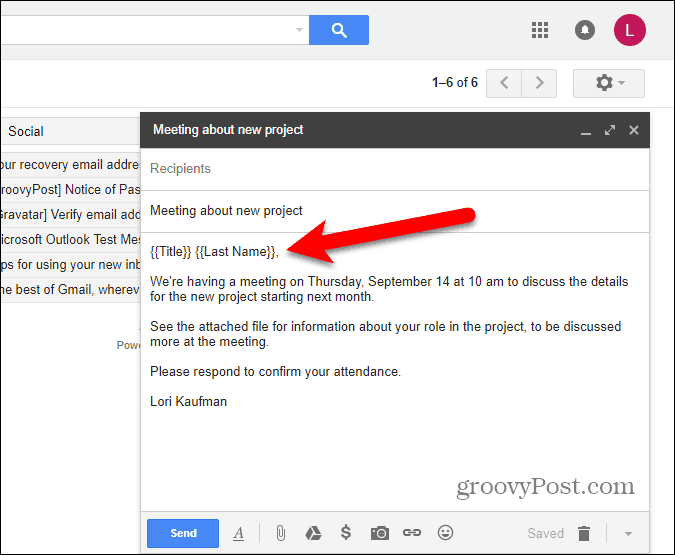
تكوين دمج المراسلات
ارجع إلى جدول بيانات دمج المراسلات وانتقل إلى الوظائف الإضافية> دمج المراسلات مع المرفقات> تكوين دمج المراسلات.
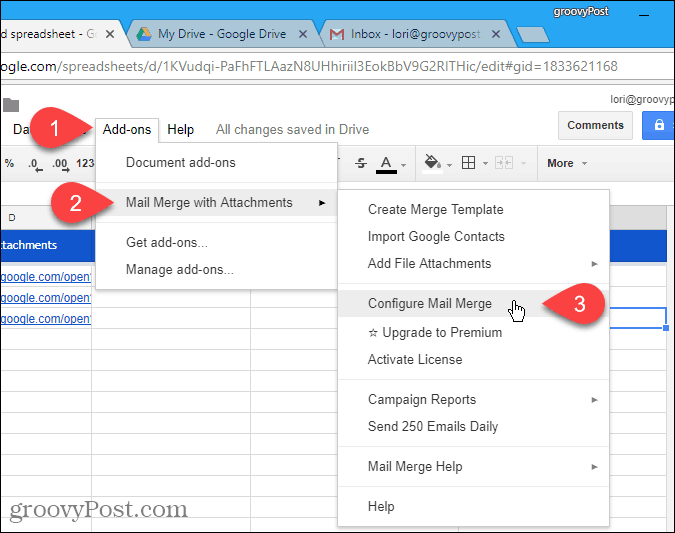
أدخل المعلومات لرسالة البريد الإلكتروني ، مثل اسم المرسل الكامل, عنوان CCو عنوان مخفية. إذا كان عنوان البريد الإلكتروني للمرسل يختلف عن عنوان Gmail الذي قمت بتسجيل الدخول به ، حدد عنوان البريد الإلكتروني من القائمة المنسدلة. يستخدم عنوان البريد الإلكتروني الذي تم تسجيل دخوله أيضًا باسم عنوان الرد، ولكن يمكنك تغيير ذلك.
انقر استمر.
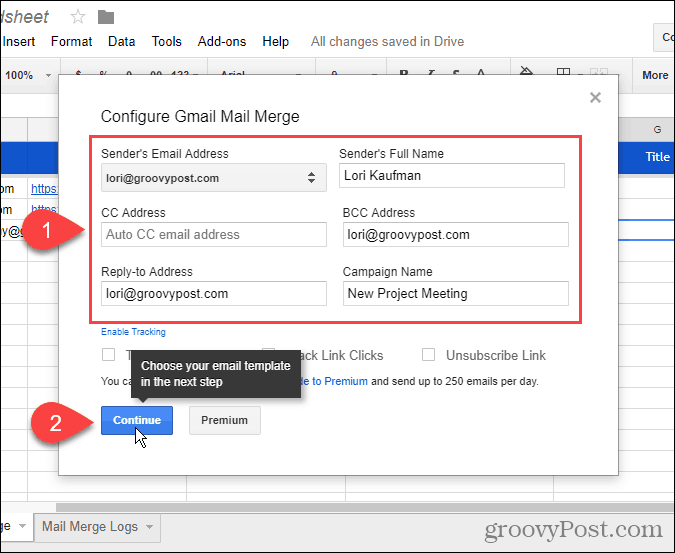
إرسال اختبار البريد الإلكتروني
تحديد استخدم رسالة مسودة موجودة في Gmail كقالب من القائمة المنسدلة الأولى. ثم ، حدد المسودة التي تريد استخدامها من حدد مسودة Gmail قائمة منسدلة.
من الجيد اختبار دمج المراسلات ، لذا انقر فوق إرسال اختبار البريد الإلكتروني.

ستتلقى رسالة اختبار البريد الإلكتروني في حسابكتم تسجيل الدخول باسم جدول بيانات دمج المراسلات. يتم استخدام قيم الحقل المتغير من جهة الاتصال الأولى في قائمتك المستوردة. تتم إضافة أي عناوين URL لمرفقات الملفات التي أضفتها إلى أسفل الرسالة. يمكنك إما تنزيل الملف من الرابط أو حفظ الملف في حساب Google Drive.
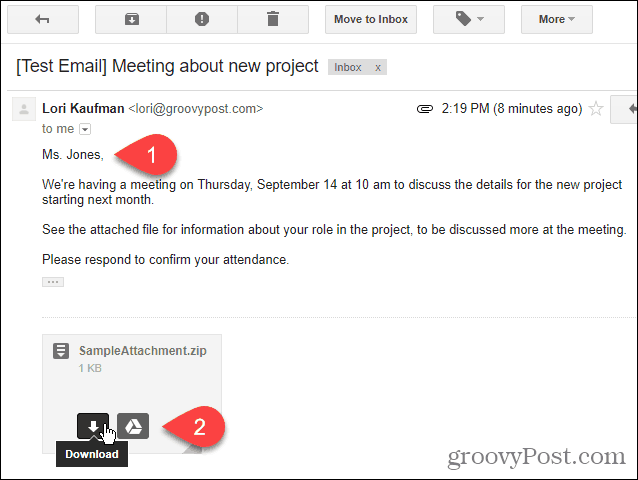
تشغيل دمج المراسلات
ارجع إلى جدول بيانات دمج المراسلات وانقر فوق تشغيل دمج المراسلات لبدء إرسال رسائل البريد الإلكتروني. إذا قمت بإضافة التواريخ والأوقات إلى الموعد المقرر عمود لأي من أو جميع جهات الاتصال ، سيتم إرسال رسائل البريد الإلكتروني بعد ذلك. سيتم إرسال رسائل البريد الإلكتروني إلى جهات الاتصال دون تحديد التاريخ والوقت على الفور.
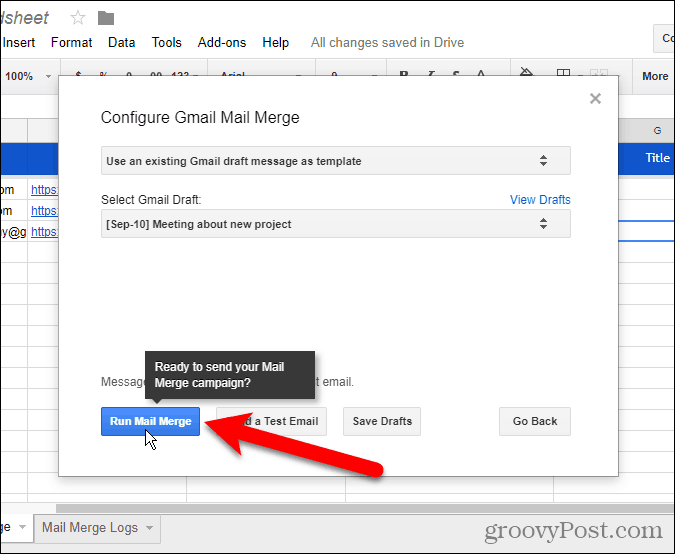
بمجرد اكتمال دمج المراسلات ، انقر فوق "نعم" منجز.
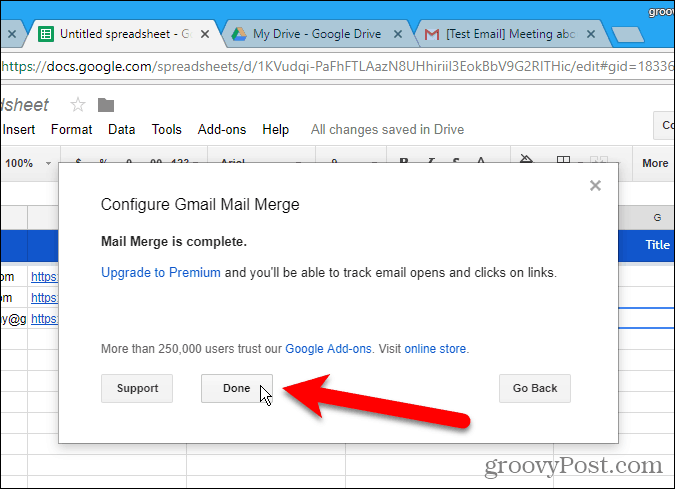
إعادة تسمية جدول دمج المراسلات
يتم حفظ جدول بيانات دمج المراسلات تلقائيًا كاسم افتراضي جدول بيانات بدون عنوان. إذا كنت تريد استخدام جدول البيانات هذا مرة أخرى ، فقد ترغب في منحها اسمًا أفضل.
لتغيير اسم جدول بيانات دمج المراسلات ، انقر فوق الاسم في الركن الأيمن العلوي من جدول البيانات.
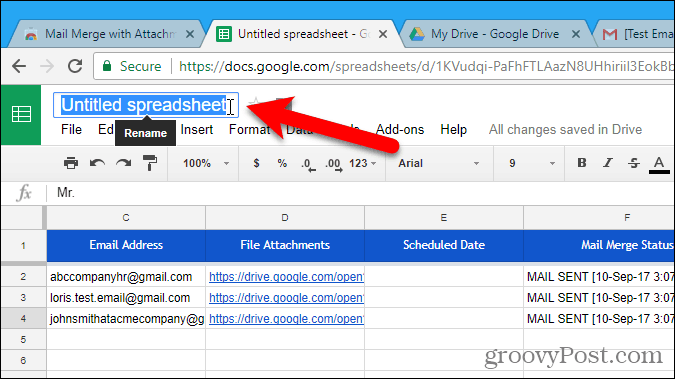
اكتب اسمًا جديدًا. يتم عرض هذا الاسم الجديد في جدول البيانات.
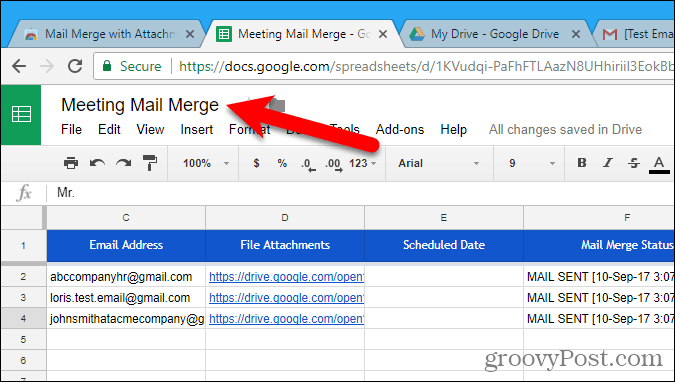
يتم أيضًا استخدام الاسم الجديد الذي أدخلته كاسم للملف في حساب Google Drive. الآن ، يمكنك استخدام دمج المراسلات هذا مرة أخرى وتغييره حسب الحاجة.
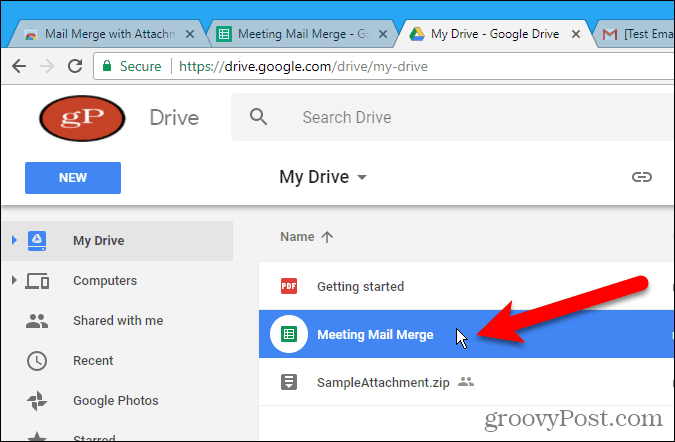
يتوفر دمج المراسلات أيضًا كميزة مضمنة في Word for Windows و Word for Mac و Outlook 2013 أو 2016 على Windows.
هل تستخدم دمج المراسلات؟ هل وجدت أي طرق أخرى للقيام بها بريد دمج في Gmail ، أو طرق للقيام به بريد دمج في خدمات البريد الإلكتروني الأخرى؟ اسمحوا لنا أن نعرف تجاربك في التعليقات.










اترك تعليقا